Функцията Hot Corners в macOS не е нищо ново. Изглежда обаче, че това е недостатъчно използван и пренебрегван инструмент. Защо? Не съм сигурен. Възможността да извикате действие на вашия лаптоп с бързо щракване на тракпада или мишката изглежда, че би било привлекателна функция за всеки.
Ако сте нов в тази фантастична функция на Mac и не сте сигурни какво може да направи за вас, ние сме тук, за да ви помогнем. Ето защо трябва да използвате Hot Corners на Mac и как да ги настроите.
Съдържание
- Други полезни статии за Mac:
- Причини да използвате Hot Corners на Mac
- Как да настроите Hot Corners на Mac
- Добавяне на модификатор към горещ ъгъл
- Hot Corners не работят, бързо поправяне
-
Ще използвате ли Hot Corners на вашия Mac?
- Подобни публикации:
Други полезни статии за Mac:
- iCloud в macOS Catalina, преглед на ключовите промени
- Няма повече iTunes. Как да използвате Finder в macOS Catalina за синхронизиране и възстановяване на iPhone
- PSA: macOS Catalina ще убие вашите 32-битови приложения - ето какво трябва да знаете
- Защо моят MacBook Pro тракпад не може да щракне?
- Променете лесно фона на заключения екран на macOS Mojave
- Съвети и трикове за MacBook Pro Touch Bar, които трябва да знаете
Причини да използвате Hot Corners на Mac
Тези, които вече използват Hot Corners на Mac, вероятно имат свои собствени причини. И те вероятно включват поне един, ако не всички, от тези по-долу. Ето защо трябва да използвате Hot Corners.
- по-бързо: Плъзгането на пръста си по тракпада или преместването на мишката в ъгъла на екрана е по-бързо, отколкото всяка клавишна комбинация или щракване в менюто може да бъде.
- Надежден: Без значение какво правите на вашия Mac, можете да разчитате на тези горещи ъгли и че те ще извършат действието, което сте настроили.
- По-лесно: Някои хора правят грешки, когато използват клавишни комбинации, докато други не са запомнили как да получат достъп до настройка. С Hot Corners действията са по-лесни.
Как да настроите Hot Corners на Mac
Сега, когато знаете защо трябва да опитате Hot Corners, е време да ги настроите. Можете да използвате една, две или всичките четири, ако желаете.
- Щракнете върху Икона на ябълка > Системни предпочитания от лентата с менюта.
- Можете да получите достъп до настройките на Hot Corner от две различни места. Така че, или изберете Работен плот и скрийнсейвър > Скрийнсейвър или изберете Контрол на мисията.
- В долната част на прозореца щракнете върху Горещи ъгли.
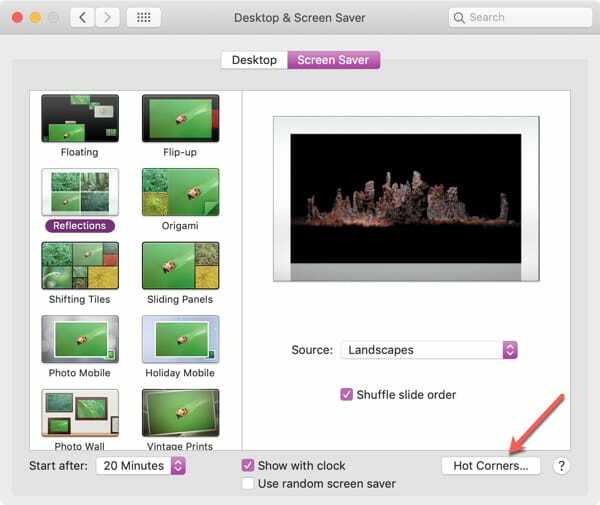
Изскачащият прозорец показва активните ъгли на екрана и съответните падащи полета. Започвайки от ъгъла, който искате да настроите първо, щракнете върху падащото меню и изберете действието, което искате да приложите.
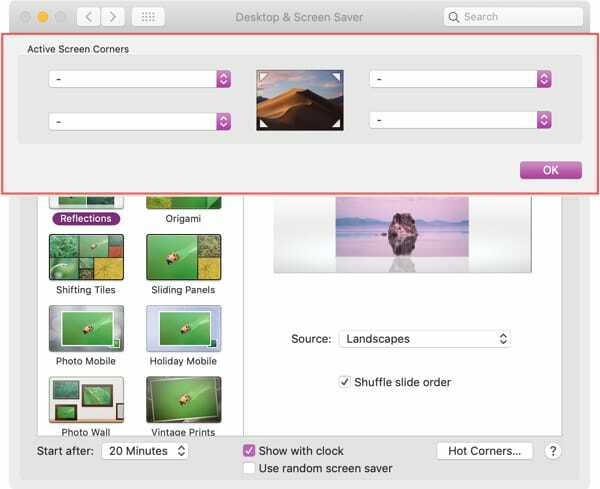
Можете да избирате от неща като стартиране или деактивиране на скрийнсейвър, да отидете на таблото за управление, Центъра за известия или Launchpad или да поставите вашия Mac в режим на заспиване.
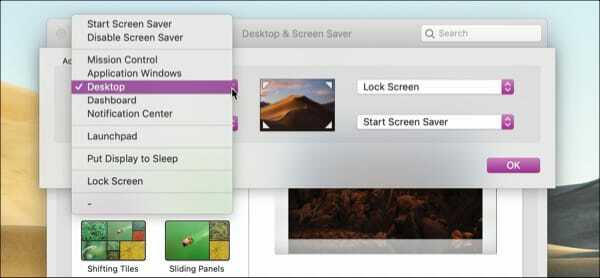
Когато приключите с избора си, щракнете Добре и вашите Hot Corners са готови за тестване. Просто използвайте тракпада или мишката си и се преместете в този ъгъл на екрана и действието ви трябва да се случи.
Добавяне на модификатор към горещ ъгъл
След като настроите и тествате своите Hot Corners, ще забележите колко чувствителни са те. Ако се притеснявате, че случайно не се преместите в ъгъл в неподходящ момент, опитайте този трик.
Можете да добавите модификатор към горещ ъгъл. Това означава, че за да работи Hot Corner, трябва да задържите един клавиш, докато се придвижвате към ъгъла. И можете да използвате какъвто модификатор искате, като Shift, Control, Option или Command.
За да добавите модификатор, върнете се към един от екраните за настройка на Hot Corner от стъпките по-горе във вашия Системни предпочитания.
Изберете падащото меню за ъгъла, където искате модификаторния ключ. С отворен списък с действия, задръжте натиснат клавиша който искате да използвате и ще го видите автоматично добавен преди името на всеки елемент от списъка. Изберете този, който искате и щракнете Добре.
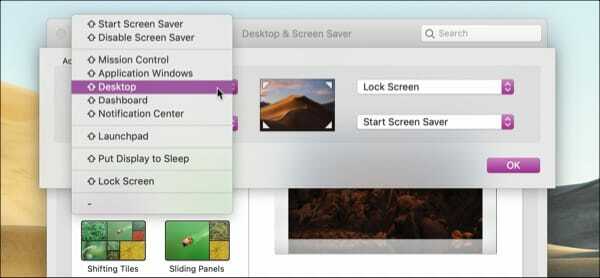
След това го тествайте!
Като странична бележка, можете да използвате повече от един модификатор едновременно. Така че, ако предпочитате да използвате два клавиша, като Shift + Control + движението ви към горещ ъгъл, можете. Просто задръжте и двата клавиша, когато избирате действието от списъка.
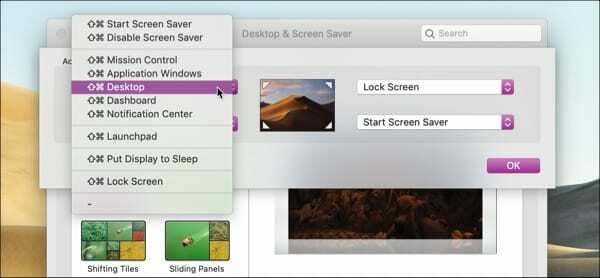
Hot Corners не работят, бързо поправяне
Въпреки че Hot Corners са надеждни, те не са перфектни. Ако срещнете проблеми с едно или повече неработещи, има няколко неща, които можете да опитате.
Първо, уверете се, че ако сте добавили модификатори, задържате правилния клавиш (и), докато се придвижвате към ъгъла. Или на обратната страна, може би сте добавили модификатор по погрешка. Върнете се към настройките на Hot Corner и се уверете, че всичко изглежда правилно.
След това опитайте да премахнете действието Hot Corner и след това да го добавите отново. Например, потребител в общността на Apple публикува че са променили своя Hot Corner от Стартирайте скрийнсейвъра да се Деактивирайте скрийнсейвъра, щракна Добре, върна се и промени действието обратно, щракна Добре, и се получи.
Има и други предложения в общността на Apple които можете също да изпробвате, ако все още имате проблеми с Hot Corners.
Ще използвате ли Hot Corners на вашия Mac?
Надяваме се, че това ръководство ще ви помогне да решите да използвате удобната функция Hot Corners на вашия Mac. Функцията предлага гъвкавост за предприемане на действие, както и възможност за добавяне на клавиши-модификатори, така че опитайте.
Можете да се върнете и да ни кажете какво мислите в коментарите по-долу или уведомете ни в Twitter!

Санди работи дълги години в ИТ индустрията като ръководител на проекти, мениджър на отдел и PMO Lead. Тогава тя реши да следва мечтата си и сега пише за технологиите на пълен работен ден. Санди държи а Бакалаври по наука в Информационни технологии.
Тя обича технологиите – по-специално – страхотните игри и приложения за iOS, софтуер, който улеснява живота ви, и инструменти за производителност, които можете да използвате всеки ден, както в работната, така и в домашната среда.
Нейните статии редовно са публикувани в MakeUseOf, iDownloadBlog и много други водещи технически публикации.